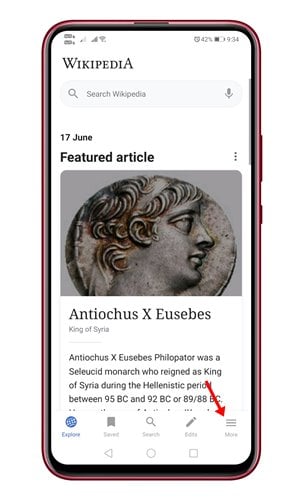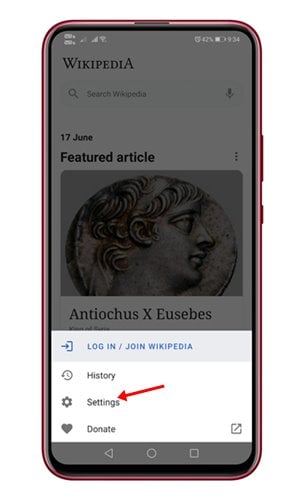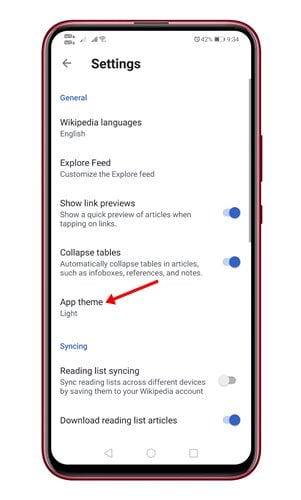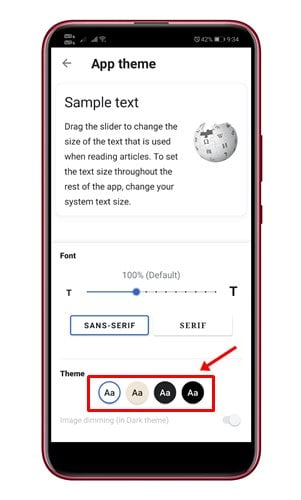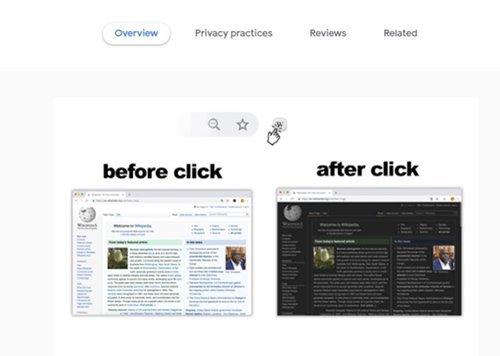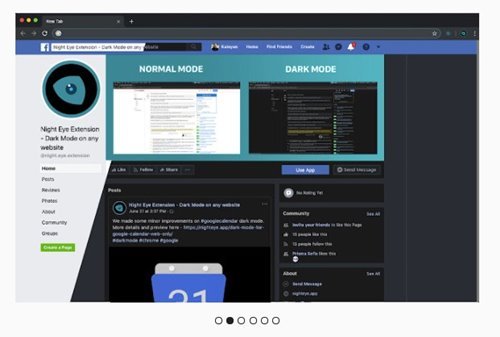Tidak masalah apakah Anda seorang mahasiswa atau profesor; Anda mungkin telah membaca beberapa (atau beberapa ratus) artikel di Wikipedia. Wikipedia adalah ensiklopedia gratis yang memiliki lebih dari 50 juta artikel yang tersedia dalam lebih dari 300 bahasa.
Anda akan menemukan informasi tentang berbagai topik di Wikipedia. Hal hebat lainnya tentang Wikipedia adalah semua informasi yang tersedia di situs dapat diakses secara gratis.
Jika Anda menggunakan ponsel cerdas lebih dari komputer, Anda dapat menggunakan aplikasi seluler Wikipedia untuk mengumpulkan informasi. Bahkan jika Anda tidak ingin memasang aplikasi terpisah, Anda dapat mengakses versi situs web untuk mengakses semua informasi yang Anda butuhkan.
Karena Wikipedia dimaksudkan untuk tujuan membaca dan menulis, memiliki mode gelap di dalamnya lebih dari wajib. Sayangnya, banyak pengguna yang tidak tahu bahwa Wikipedia memiliki mode gelap. Mode gelap Wikipedia mengurangi ketegangan mata dan membuat membaca lebih nyaman.
Baca juga: Cara Mengunduh Wikipedia Untuk Menggunakannya Secara Offline
3 Metode untuk Mengaktifkan Mode Gelap Wikipedia
Versi web Wikipedia tidak memiliki mode gelap. Namun, Anda dapat mengaktifkan mode gelap di situs Wikipedia dengan memasang beberapa ekstensi Chrome.
Aplikasi seluler Wikipedia memiliki mode gelap, dan Anda dapat mengaktifkannya melalui pengaturan aplikasi. Jadi, mari kita lihat cara mengaktifkan mode Gelap Wikipedia di Android.
1. Aktifkan Mode Gelap Wikipedia di Android
Jika Anda menggunakan aplikasi Wikipedia Android untuk tujuan membaca, Anda harus mengikuti beberapa langkah di bawah ini untuk mengaktifkan mode gelap. Berikut cara mengaktifkan mode gelap Wikipedia di Android.
Langkah 1. Pertama-tama, luncurkan Aplikasi Wikipedia di ponsel pintar Android Anda.
Langkah 2. Setelah selesai, ketuk tiga garis seperti yang ditunjukkan pada tangkapan layar di bawah.
Langkah 3. Dari daftar opsi, ketuk ‘Setelan‘
Langkah 4. Di bawah laman Setelan, gulir ke bawah dan ketuk opsi‘Tema aplikasi’.
Langkah 5. Anda akan menemukan empat opsi warna berbeda di halaman Tema aplikasi – Terang, Sepia, Gelap, Hitam. Untuk mengaktifkan mode gelap, pilih ‘Gelap’ dari opsi.
Itu dia! Kamu selesai. Inilah cara mengaktifkan mode gelap Wikipedia di Android.
2. Aktifkan mode gelap di iOS
Jika Anda menggunakan iPhone, Anda perlu mengikuti beberapa langkah sederhana di bawah ini untuk mengaktifkan mode gelap Wikipedia.
- Pertama-tama, luncurkan Aplikasi Wikipedia di perangkat iOS Anda.
- Selanjutnya, ketuk ikon setelan.
- Di halaman berikutnya, ketuk opsi ‘Preferensi membaca’.
- Di bawah preferensi membaca, pilih mode ‘Gelap‘.
Itu dia! Kamu selesai. Beginilah cara mengaktifkan mode gelap di aplikasi Wikipedia iOS.
3. Cara Mengaktifkan Mode Gelap Wikipedia di Chrome
Seperti yang telah kami sebutkan di atas, versi situs web Wikipedia tidak memiliki mode gelap. Jadi, Anda perlu menggunakan ekstensi Google Chrome untuk mengaktifkan mode gelap di Wikipedia. Di bawah ini, kami telah membagikan beberapa ekstensi Chrome terbaik untuk mengaktifkan mode gelap Wikipedia.
1. Mode malam Wikipedia
Mode malam Wikipedia adalah salah satu ekstensi Chrome terbaik yang memungkinkan Anda bekerja lebih nyaman di situs web Wikipedia. Selain itu, ia menawarkan dua mode warna berbeda – gelap dan cahaya redup.
Namun, ekstensi mengaktifkan mode gelap hanya di situs web Wikipedia. Secara keseluruhan, ini adalah ekstensi chrome mode gelap terbaik untuk Wikipedia.
2. Mata Malam
Night Eye adalah ekstensi Chrome terbaik lainnya dalam daftar yang dapat mengaktifkan mode gelap di beberapa situs web. Namun, tidak seperti ekstensi mode gelap lainnya, Night Eye mengambil pendekatan unik untuk setiap halaman web.
Ekstensi menganalisis warna halaman dan mengonversinya untuk memberi Anda mode gelap yang mulus dan konsisten. Ekstensi ini sepenuhnya kompatibel dengan situs web Wikipedia.
Jadi, artikel ini adalah tentang cara mengaktifkan mode gelap di Wikipedia di Seluler/PC. Saya harap artikel ini membantu Anda! Silakan berbagi dengan teman-teman Anda juga. Jika Anda memiliki keraguan terkait hal ini, beri tahu kami di kotak komentar di bawah.